ホームページ >モバイルチュートリアル >iPhone >iPhoneのアドレス帳を復元する3つの簡単な方法
iPhoneのアドレス帳を復元する3つの簡単な方法
- WBOYWBOYWBOYWBOYWBOYWBOYWBOYWBOYWBOYWBOYWBOYWBOYWB転載
- 2024-01-13 22:21:141204ブラウズ
携帯電話のアドレス帳の重要性は明らかであり、連絡先情報を記録し、連絡を取り合うためのツールです。アドレス帳の連絡先を誤って削除すると、ご迷惑をおかけする場合があります。
Apple アドレス帳から誤って削除した連絡先を復元するにはどうすればよいですか?編集部がiPhoneのアドレス帳を復元する3つの方法を皆さんのためにまとめましたので、見てみましょう!
方法 1: iCloud バックアップを使用して iPhone アドレス帳を復元する
アドレス帳を削除する前に携帯電話で iCloud バックアップ機能がオンになっている場合は、アドレス帳の連絡先を直接検索して復元できます。バックアップの人たちから。 iPhoneのアドレス帳を復元する操作方法は何ですか?詳細については、次の手順を参照してください。
ステップ 1: Apple 電話の電源を入れ、電話のデスクトップで [設定] アイコンを見つけ、クリックして開きます。
ステップ 2: 設定インターフェイスに入ったら、[iCloud] を見つけてクリックして入力し、iCloud バックアップがオンになっていることを確認します。
ステップ 3: 設定のメインリストに戻り、[一般]-[iPhone の転送または復元] を見つけて、[すべてのコンテンツと設定を消去] をクリックして iPhone を工場出荷時の設定に戻します。
ステップ 4: 復元後、携帯電話は自動的に再起動しますので、画面の指示に従って携帯電話を再起動し、データ復元ページで [iCloud バックアップから復元] を選択してアドレス帳を復元します。
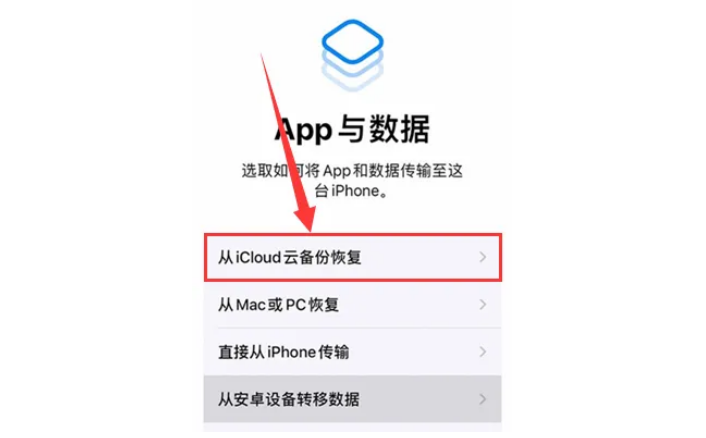
方法 2: SIM カードをインポートして iPhone のアドレス帳を復元する
削除された Apple 電話のアドレス帳を復元するにはどうすればよいですか?以前に SIM カードにアドレス帳が保存されていた場合は、アドレス帳の設定で [SIM カードのアドレス帳をインポート] を選択すると、SIM カードの連絡先を端末に復元できます。
注: SIM カードにアドレス帳が保存されていない場合、この方法では連絡先を復元できない可能性があります。
ステップ 1: 携帯電話のインターフェースを開いて設定アプリケーションを見つけ、プルダウンしてクリックして [連絡先帳] ページに入ります。
ステップ 2: [SIM カードの連絡先をインポート] を選択し、SIM カードの連絡先を電話機に再インポートします。
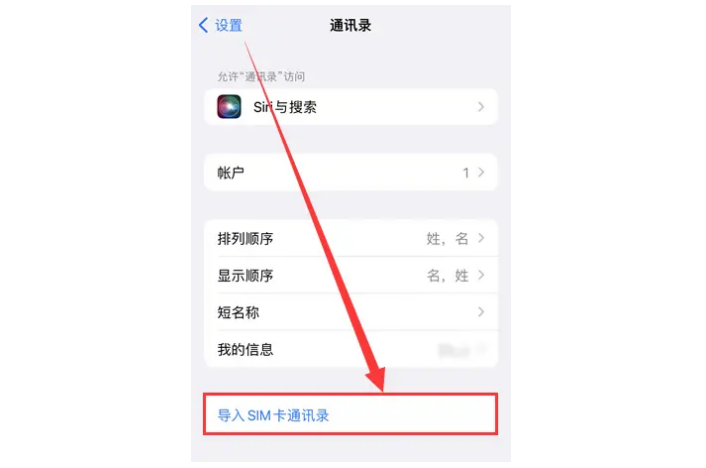
方法 3: 専門的なソフトウェアを使用して iPhone アドレス帳を復元する
削除されたアドレス帳の連絡先を復元するにはどうすればよいですか?上記の 2 つの方法を試してもアドレス帳を復元できない場合は、Apple データ修復ツールを使用してアドレス帳の連絡先を復元できます。これは非常に専門的で使いやすい iOS データ復元ツールです。このソフトウェアは詳細なスキャンを行うことができます。あなたのアドレス帳の携帯電話データを復元し、ユーザーが失われたアドレス帳の連絡先を復元できるようにします。また、文書、写真、テキスト メッセージ、メモなどの携帯電話データの復元もサポートしています。
操作ガイド:
ステップ 1: Apple データ回復ツールを起動し、データ ケーブルを使用してデバイスをコンピュータに接続し、デバイスのロックを解除して、デバイス側で [信頼] をクリックすると、ソフトウェアが起動します。デバイスを自動的に検出して識別します。
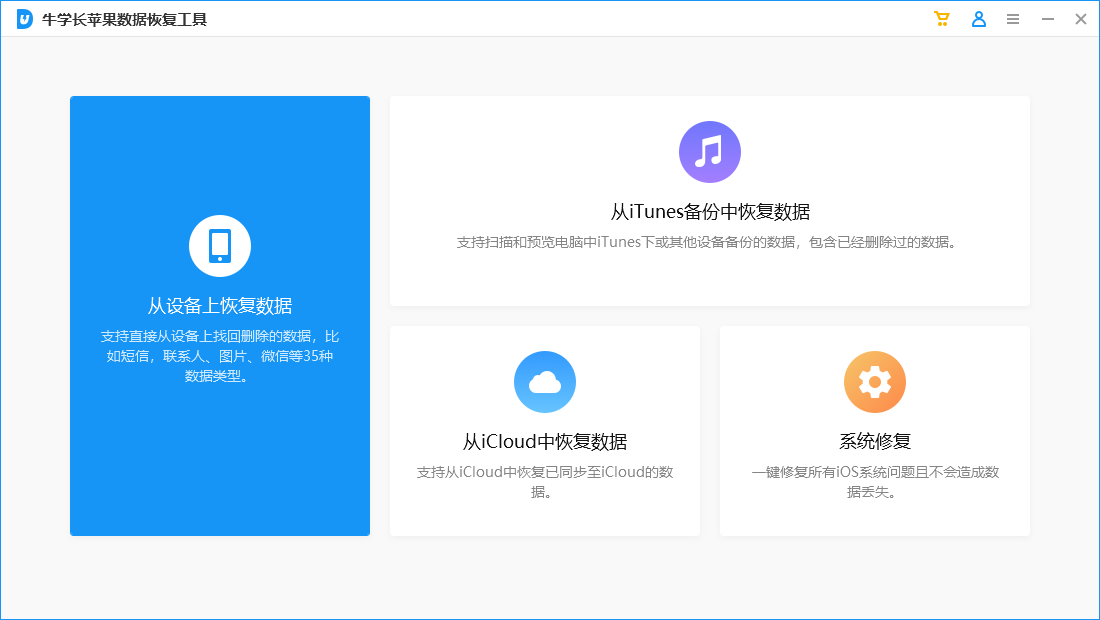
ステップ 2: デバイス上のデータを回復するので、[デバイスからデータを回復] をクリックすることを選択します。ソフトウェアは、ツールが回復をサポートするすべてのファイル タイプを表示します。必要なものを選択します。アドレス帳、すべてのデータを選択して詳細スキャンすることもでき、「スキャン」をクリックします。 #########知らせ!データスキャン処理中にiPhoneの画面がロックされている場合、ソフトウェア上にiPhoneのロックを解除するためのメッセージが表示されますので、必ず時間内にロック画面のパスワードを入力してください。次に、ソフトウェア側のスキャン進行状況バーが終了するまで待ちます。
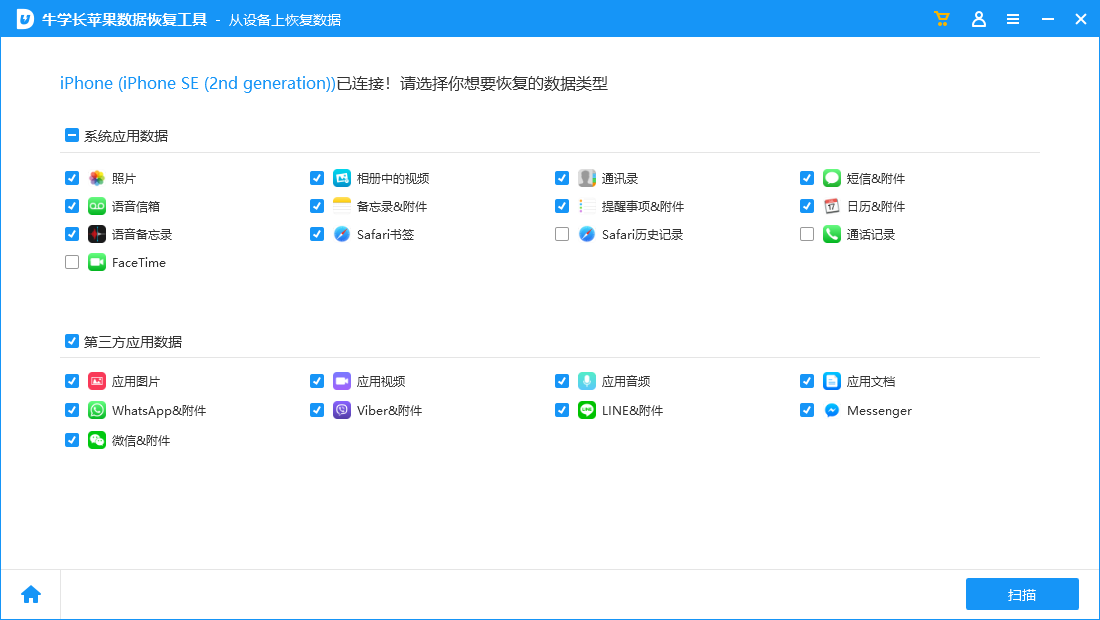
ステップ 3: データのスキャンが完了すると、スキャンされたファイルがカテゴリに従って表示されます。 「すべてのデータを表示」または「削除されたデータのみを表示」を選択することもできます。
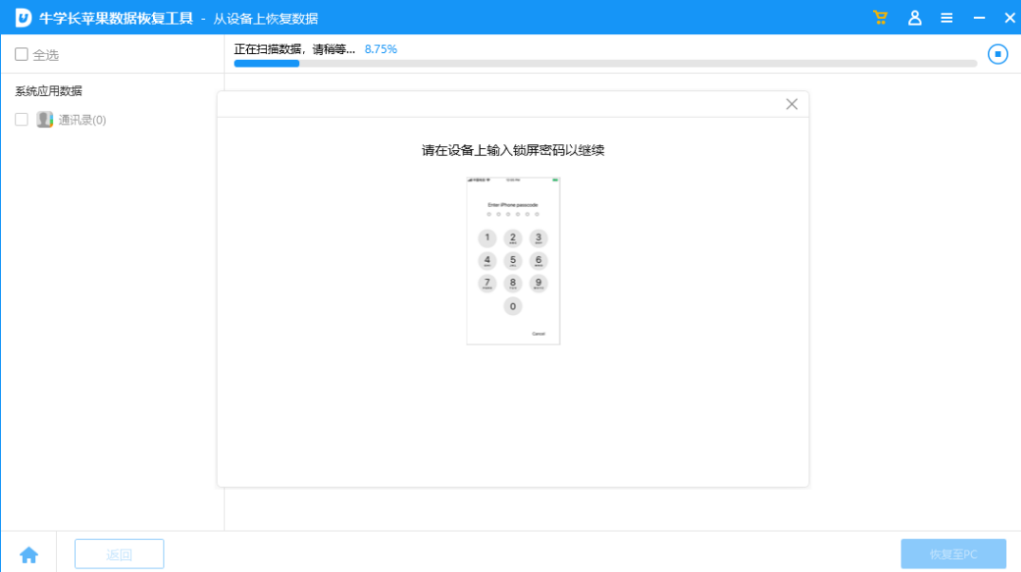
復元したいアドレス帳の連絡先を見つけたら、[デバイスに復元] をクリックし、ソフトウェアの回復進行状況バーが完了するまで待ちます。その後、復元されたデータが表示されます。 iPhone での通信、登録された連絡先。
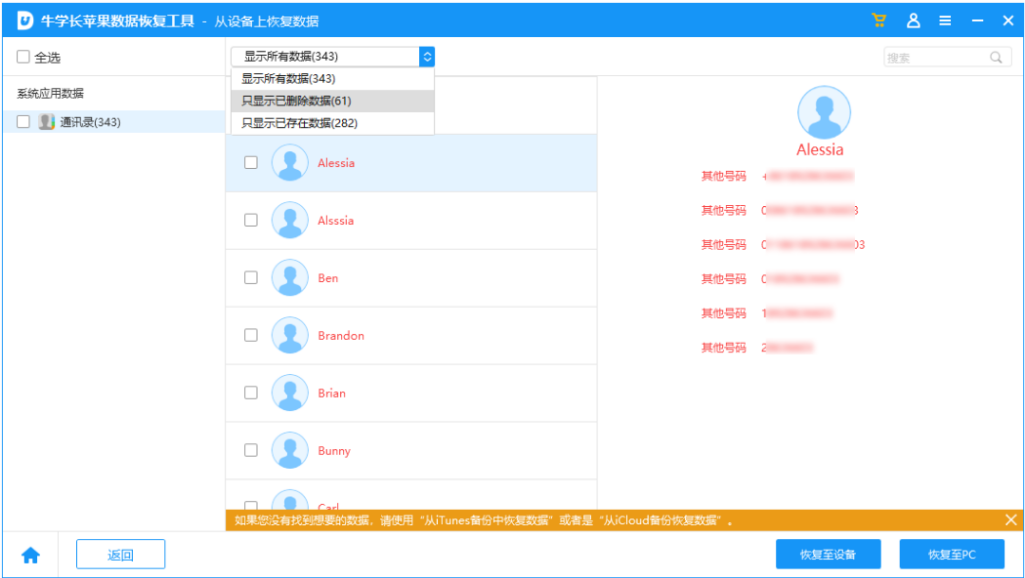
Apple 携帯電話のアドレス帳にある連絡先を復元するにはどうすればよいですか?どのような方法がありますか?この記事で紹介したiPhoneアドレス帳復元方法は以上の3つです。これらの方法を通じて、失われたアドレス帳の連絡先を回復する機会があります。最後に、これらの方法が貴重な連絡先情報を取得するのに役立つことを願っています。
以上がiPhoneのアドレス帳を復元する3つの簡単な方法の詳細内容です。詳細については、PHP 中国語 Web サイトの他の関連記事を参照してください。

